- Autore Lauren Nevill [email protected].
- Public 2023-12-16 18:53.
- Ultima modifica 2025-01-23 15:21.
Il social network Odnoklassniki ha una funzione che ti consente di condividere un evento gioioso con i tuoi amici. Puoi farlo aggiungendo una vacanza nell'apposita sezione. Di seguito è riportata una descrizione dettagliata di come aggiungere la tua vacanza personale a Odnoklassniki, ad esempio il giorno del matrimonio.

Il social network Odnoklassniki è molto popolare tra persone di diverse età e status sociale. In esso puoi comunicare, imparare cose nuove, rimanere aggiornato sulle novità.
Una piacevole aggiunta alle funzionalità di base della rete Odnoklassniki, che la distingue dalle altre, è l'opportunità di condividere un evento gioioso con gli amici. Questo può essere fatto utilizzando l'applicazione "Vacanze". In questo modo puoi aggiungere il giorno del tuo matrimonio, il giorno della laurea, il compleanno del bambino e qualsiasi altro giorno che ha avuto un ruolo importante nella tua vita.
Puoi aggiungere una vacanza personale a Odnoklassniki in diversi modi. Principalmente utilizzando uno smartphone o un'app mobile. Da un computer o laptop nel 2019, questa funzione non è disponibile per l'aggiunta. Di seguito sono riportate istruzioni dettagliate su come aggiungere una vacanza personale utilizzando l'esempio del giorno del matrimonio.
Come aggiungere un giorno del matrimonio utilizzando l'applicazione mobile Odnoklassniki per Android?
1. Accedi al tuo profilo tramite l'applicazione mobile.
2. Nell'angolo in alto a sinistra, fare clic sull'icona del menu.
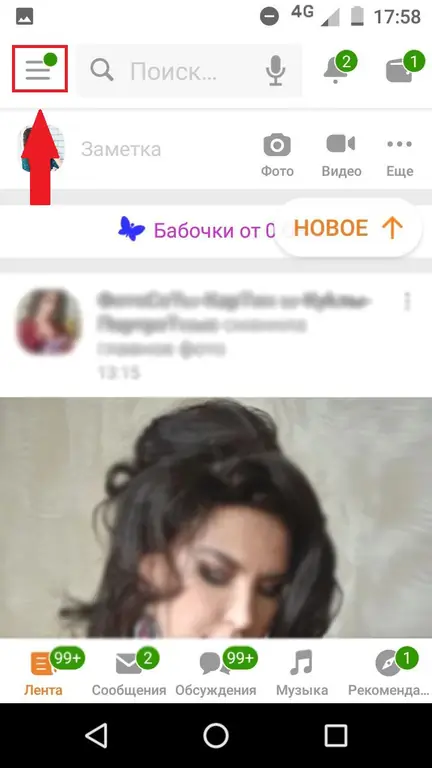
3. Seleziona l'app Vacanze.
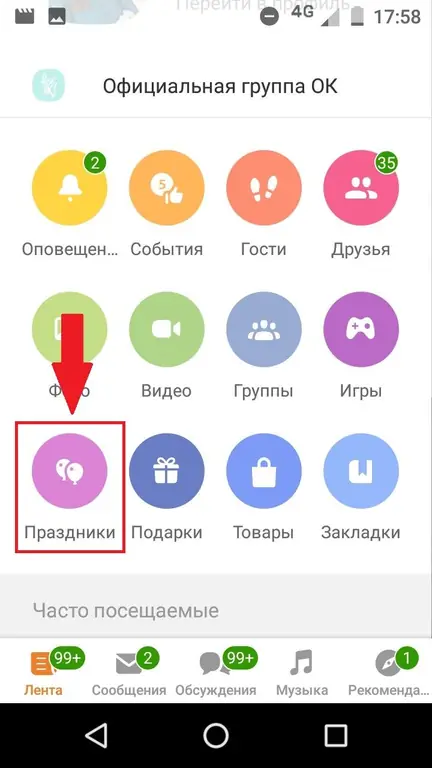
4. Nella finestra che si apre, puoi vedere le prossime vacanze dei tuoi amici. Passa alla scheda "Il mio".
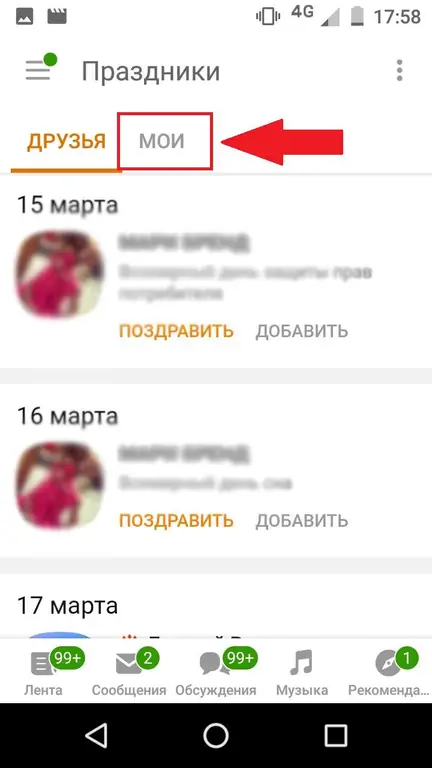
5. Si apre la finestra "Le mie vacanze". Fai clic su "Aggiungi una vacanza".
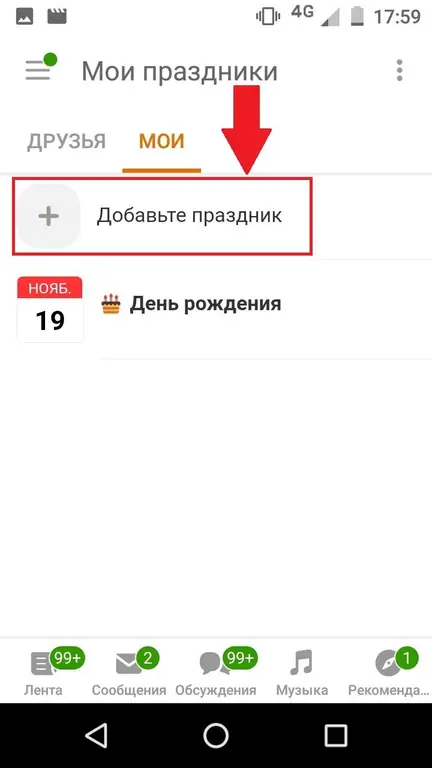
6. Ora sono apparse la finestra "Vacanze" e la scheda "Seleziona vacanza". Nella parte superiore, tra le opzioni offerte, seleziona "Aggiungi una vacanza personale" o passa alla scheda "Aggiungi la tua".
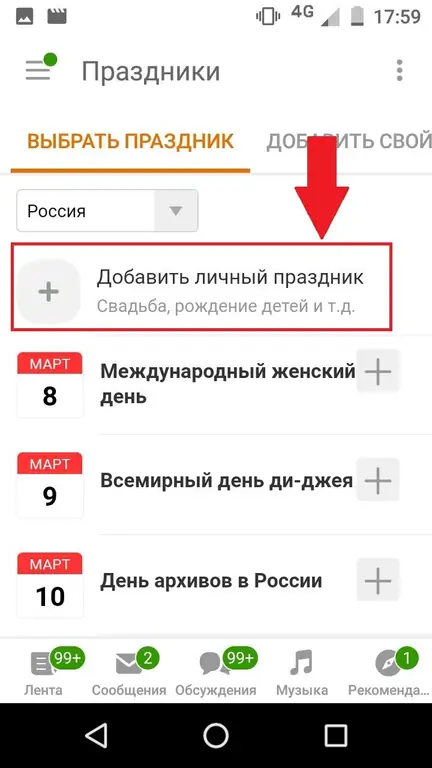
7. Si aprono la finestra "Nuova vacanza" e la scheda "Aggiungi la tua". Nella riga superiore, inserisci il nome della festività, sotto la data, il mese e l'anno in cui si è verificato l'evento.
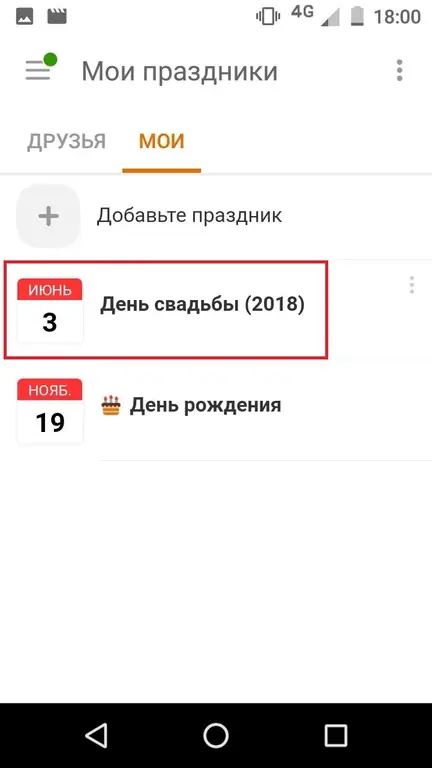
8. Fare clic su Aggiungi.
Fatto, nella finestra aperta "Le mie vacanze" ce n'è una nuova - "Giorno delle nozze".
Come aggiungere un giorno del matrimonio utilizzando uno smartphone tramite la versione mobile del sito Web Odnoklassniki?
1. Accedi al tuo profilo utilizzando il browser del tuo smartphone.
2. Nell'angolo in alto a sinistra, fare clic sull'icona del menu.
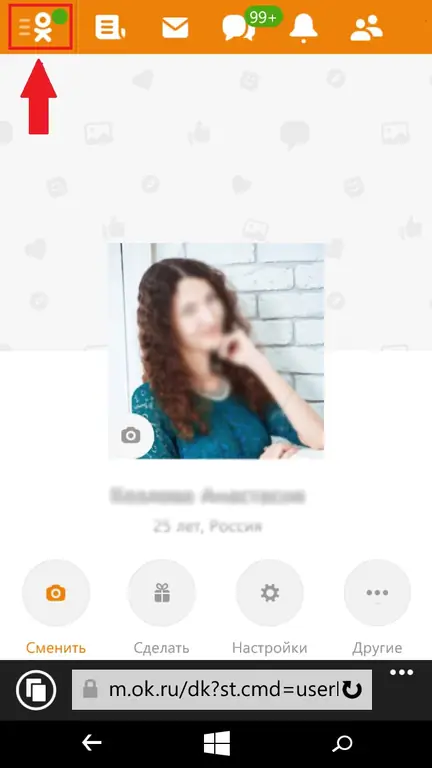
3. Nel menu che si apre, trova il blocco "Intrattenimento" e seleziona la sezione "Vacanze" al suo interno.
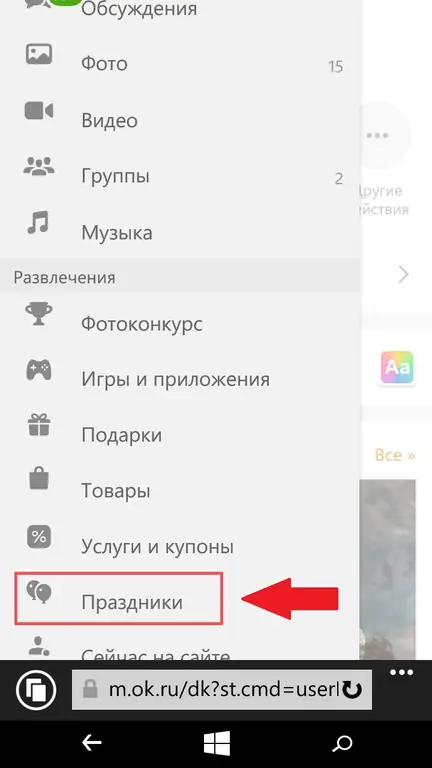
4. In una nuova finestra, puoi vedere le prossime vacanze dei tuoi amici. Passa alla scheda "Il mio".
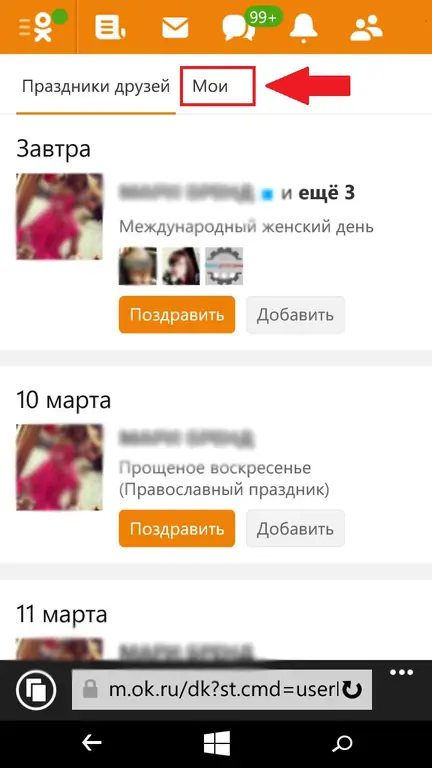
5. Si apre la finestra "Le mie vacanze". Fai clic su "Aggiungi una vacanza".
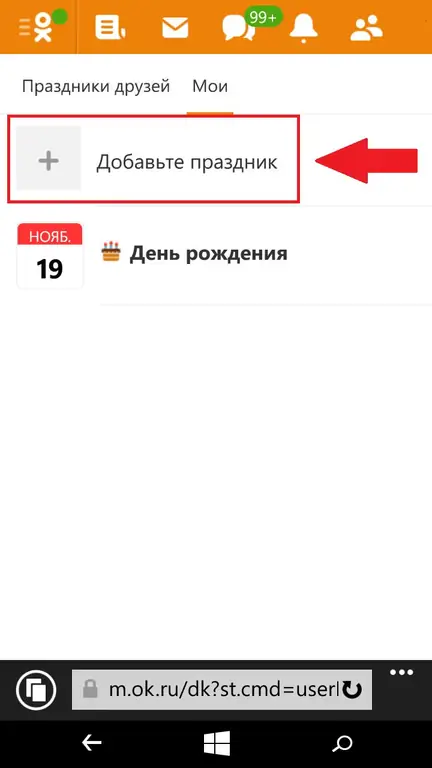
6. Nella finestra "Aggiungi una vacanza", seleziona la prima delle opzioni proposte - "Aggiungi una vacanza personale".
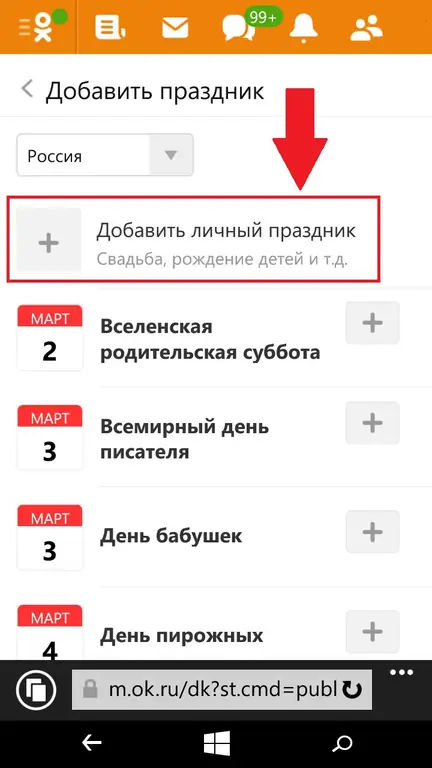
7. Ora nella finestra "Aggiungi una vacanza personale", nella riga superiore, inserisci il nome della vacanza e sotto la data, il mese e l'anno in cui si è verificato l'evento.
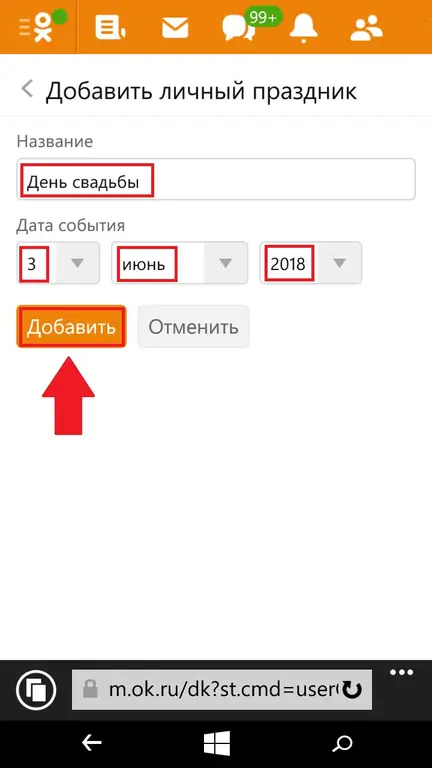
8. Fare clic su Aggiungi.
Fatto, nella finestra "Le mie vacanze" ce n'è una nuova: "Giorno delle nozze".
Come aggiungere un giorno del matrimonio a Odnoklassniki utilizzando un PC o un laptop?
Questa funzione non è attualmente disponibile. Attraverso un browser da un PC o laptop, non puoi né aggiungere una vacanza personale, né vedere le vacanze personali dei tuoi amici.
È possibile che presto questa funzione venga bloccata anche per i dispositivi mobili.
Le festività statali e religiose sono ancora disponibili per l'aggiunta nella sezione corrispondente "Festività".






